Integração Wix
Integrar ConveyThis ao seu site é rápido e fácil, e o Wix não é exceção. Em apenas alguns minutos você aprenderá como instalar ConveyThis no Wix e começará a fornecer a ele a funcionalidade multilíngue que você precisa.
1) Crie uma conta ConveyThis
Para começar, o painel da sua conta ConveyThis permite que você visualize e gerencie todas as suas traduções. Basta criar uma conta ConveyThis aqui.

2) Selecione seu plugin via ConveyThis
A tecnologia do site se refere ao CMS específico que você usou para criar seu site, neste caso é o Wix.
Clique em “Avançar” para prosseguir para a próxima etapa.
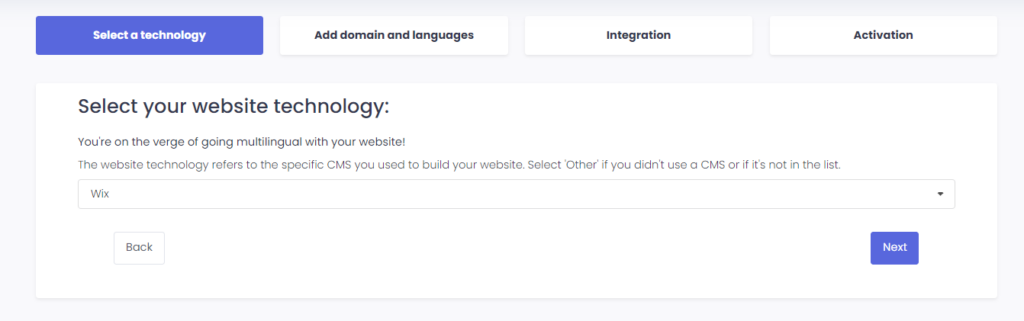
Após clicar em “Avançar”, insira seu nome de domínio e indique o(s) idioma(s) para os quais deseja traduzir seu site.

Clique em “Avançar” para ir para a próxima etapa.
3) Instale o plugin ConveyThis através do Wix App Market
Vá para o seu painel de administração e clique em Apps > App Market. Procure por ConveyThis e, quando nos encontrar, clique em “Add to Site” .
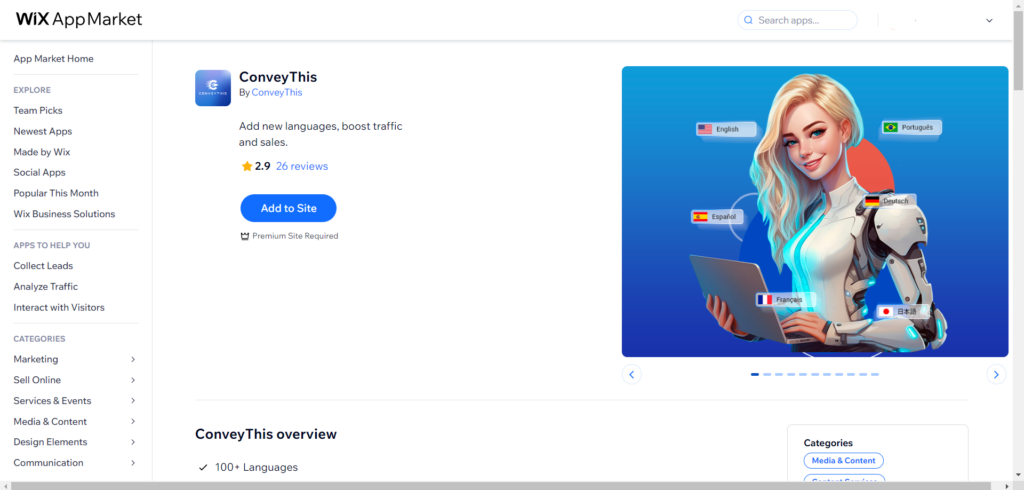
Após instalar o aplicativo ConveyThis, clique no botão “Ativar” para habilitar o widget.
Agora você está na página principal de configuração. Faça configurações iniciais simples.
Selecione seu idioma de origem, idioma de destino e clique em “Salvar” .
4) Instale o plugin ConveyThis por meio de copiar e colar
Copie e cole o código JavaScript fornecido no seu painel Wix, vá em Configurações > Código personalizado > + Adicionar código personalizado e escolha “Todas as páginas – Carregar código uma vez” e “head”.
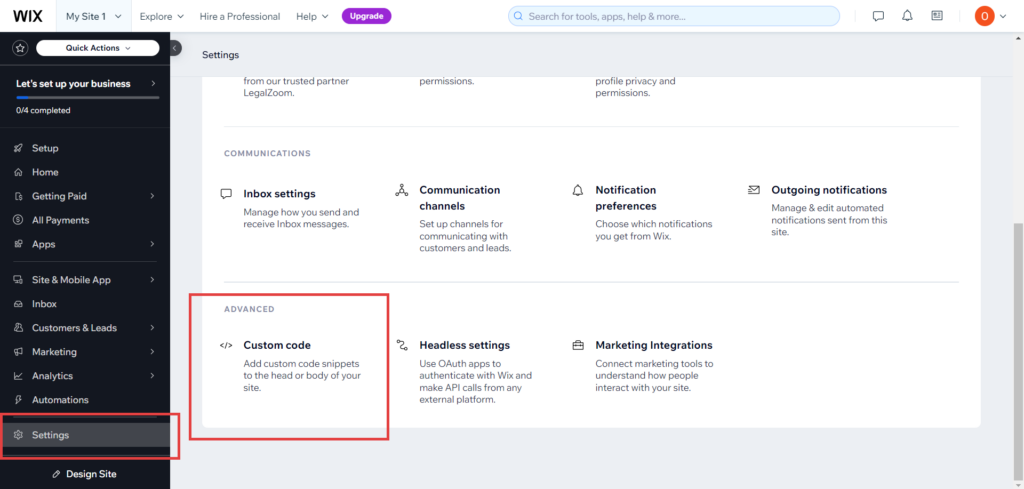
5) Pronto!
É isso. Vá para o seu site e veja o botão de troca de idioma no canto inferior direito. Pode levar alguns minutos para aparecer, então não se preocupe se tiver que esperar um pouco.
Tente mudar o idioma quando o seletor de idiomas aparecer – e, como mágica, seu site estará multilíngue! Agora você pode ir ao seu painel ConveyThis para gerenciar todas as suas traduções.
Parabéns, agora você pode começar a traduzir seu site!